Ngày nay, do tính chất về công việc và học tập, mỗi chúng ta đều sở hữu rất nhiều tài khoản Gmail khác nhau. Tuy nhiên, đôi lúc, bạn cảm thấy Gmail đó không cần thiết nữa và muốn xóa chúng đi nhưng lại không biết phải làm như thế nào? Hãy cùng VOH tìm hiểu cách xóa Gmail trên điện thoại nhanh chóng, đơn giản trong bài viết sau đây nhé.
Lý do cần xóa Gmail trên điện thoại?
Những người dùng muốn xóa Gmail trên điện thoại thường gặp nhất là:
- Thay đổi tài khoản Gmail khác: Nhiều người dùng muốn đổi địa chỉ Gmail cũ sang địa chỉ Gmail mới. Do đó, họ muốn xóa tài khoản Gmail hiện tại trên điện thoại.
- Bảo mật: Xóa tài khoản Gmail giúp ngăn chặn rủi ro đánh cắp thông tin cá nhân hoặc dữ liệu quan trong trọng khi tài khoản bị người lạ xâm nhập.
- Đơn giản hóa quy trình đăng nhập: Việc xóa bớt một số tài khoản Gmail không quan trọng trong điện thoại giúp đơn giản hóa và tiết kiệm thời gian đăng nhập.
- Giải phóng bộ nhớ: Xóa tài khoản Gmail cũng là một cách hữu hiệu giúp giải phóng bộ nhớ điện thoại.

Xem thêm:
Hướng dẫn cách tìm điện thoại bị mất qua Gmail nhanh chóng
Hướng dẫn thu hồi Gmail đã gửi nhanh chóng, đơn giản nhất
Hướng dẫn chi tiết cách gửi mail trên điện thoại và máy tính
Những điều cần biết khi xóa Gmail trên điện thoại
Tuy nhiên, trước khi tiến hành thực hiện xóa tài khoản Gmail trên điện thoại, bạn cần lưu ý những điều sau đây:
- Xóa tài khoản Gmail sẽ làm mất toàn bộ dữ liệu bao gồm email, tệp, hình ảnh…
- Không thể dùng tài khoản Gmail đó để nhận hoặc gửi thư cho người khác được.
- Mất liên lạc với những người dùng cũ trên Gmail.
- Mất quyền truy cập vào các dịch vụ Google đã dùng tài khoản Gmail đó đăng ký như Gmail, Drive, Photo,...
- Không sử dụng được các gói nội dung trên Youtube, Google Play đăng ký bằng tài khoản Gmail đó…
Vậy nên, bạn cần cân nhắc thật kỹ trước khi quyết định có nên xóa Gmail hay không để không hối hận sau này.
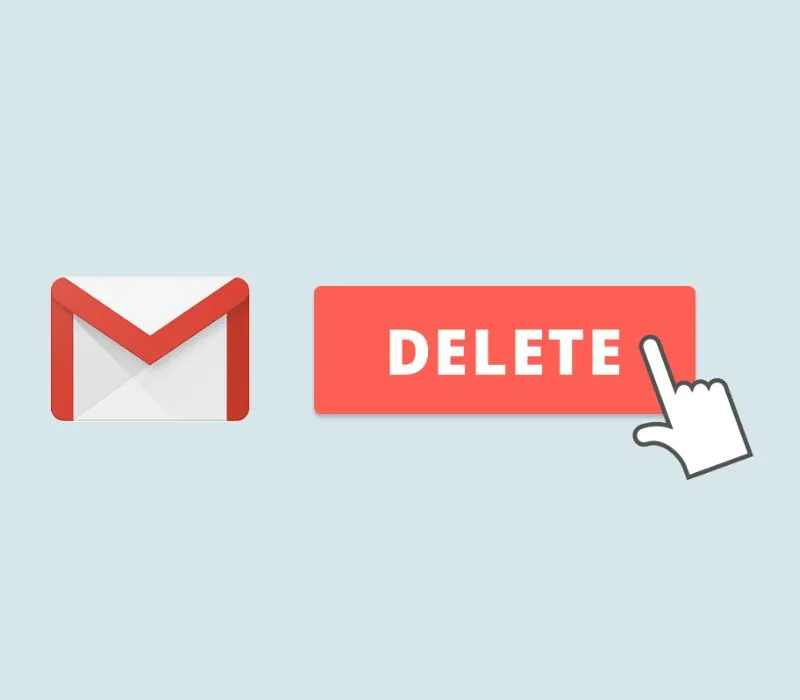
Những chuẩn bị trước khi xóa Gmail
Khi đã quyết định xóa tài khoản Gmail, bạn cần thực hiện một số thao tác sau đây nhé:
- Lưu dữ liệu quan trọng: Bạn cần lưu lại toàn bộ dữ liệu quan trọng trong Gmail cũ để nếu cần dùng đến có thể tìm kiếm lại dễ dàng.
- Xóa quyền truy cập với các dịch vụ, ứng dụng liên kết với Gmail: Thay đổi quyền truy cập các dịch vụ, ứng dụng đã liên kết sang tài khoản Gmail khác để có thể tiếp tục sử dụng sau này.
- Cập nhật thông tin: Trước khi xóa tài khoản Gmail, bạn cần cập nhật lại các thông tin liên quan đến Gmail bao gồm số điện thoại và địa chỉ email khôi phục để phòng trường hợp muốn khôi phục lại tài khoản.
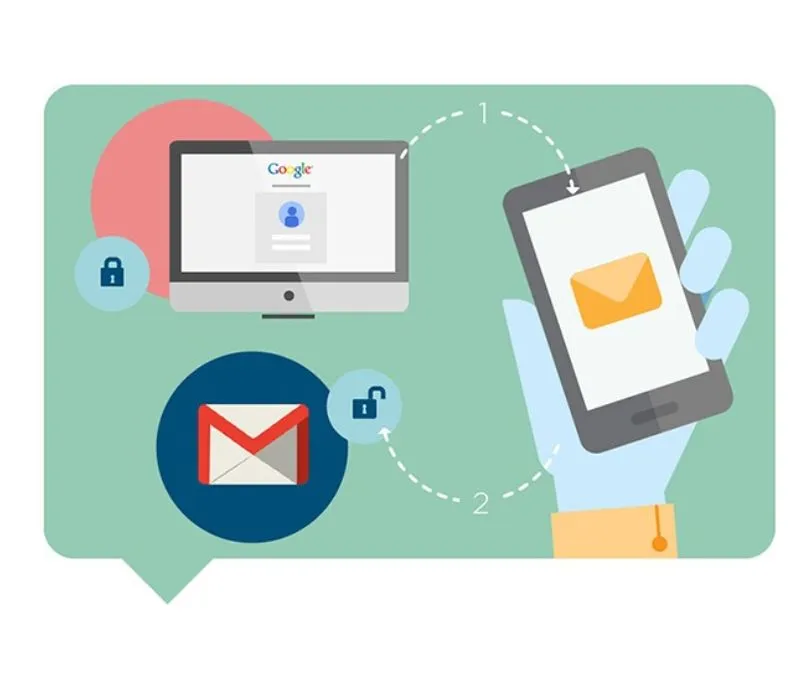
Hướng dẫn cách xóa Gmail trên điện thoại chi tiết nhất
Sau khi hoàn tất các bước chuẩn bị ở phía trên, chúng ta sẽ tiến hành xóa tài khoản Gmail. Dưới đây là 2 cách xóa Gmail trên điện thoại mà bạn có thể tham khảo và sử dụng:
Thoát và xóa Gmail trên điện thoại Android Samsung, Oppo, redmi,..
Đối với điện thoại Android, bạn thực hiện theo các bước sau đây:
Bước 1: Mở mục Cài đặt > Chọn Tài khoản và sao lưu.
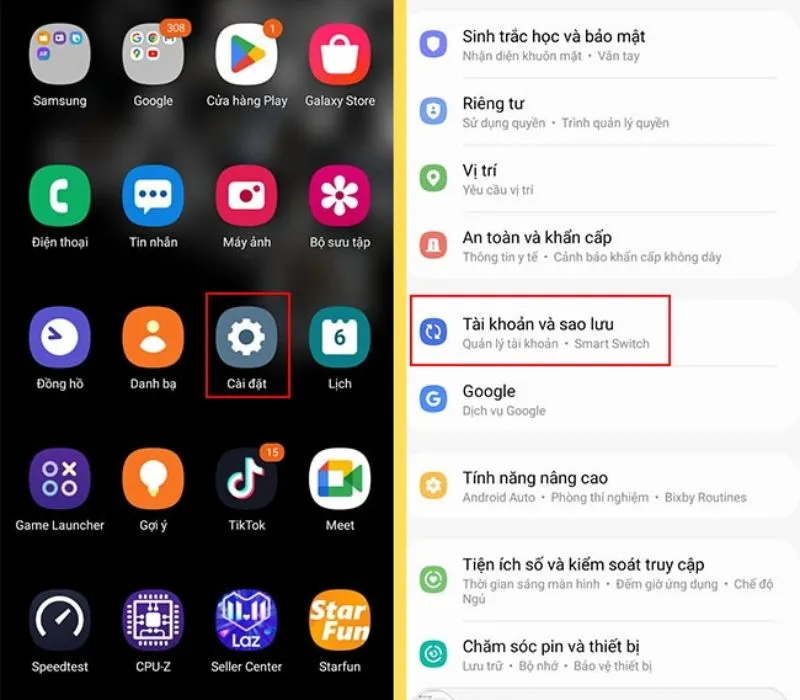
Bước 2: Chọn Quản lý tài khoản > Chọn tài khoản Gmail mà bạn muốn xóa.
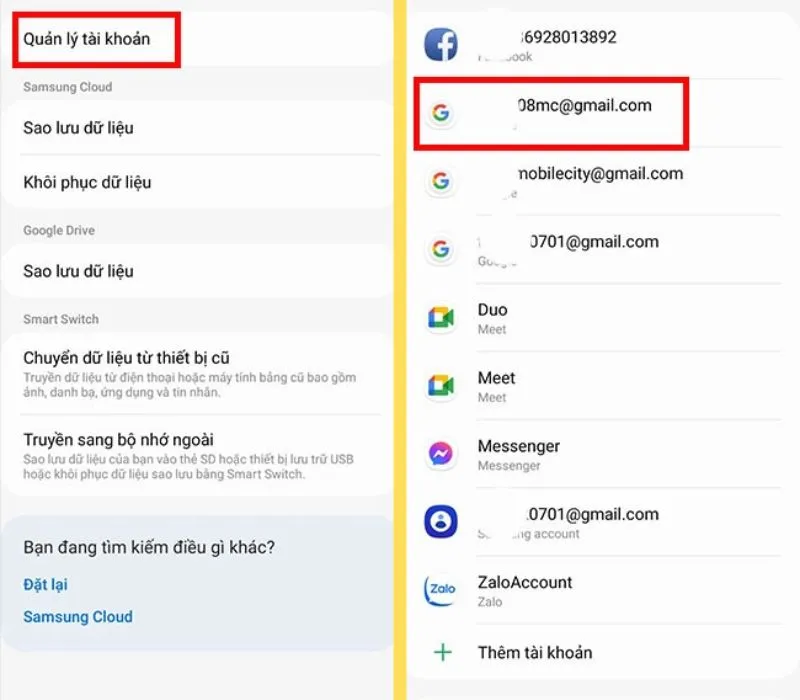
Bước 3: Chọn Xóa tài khoản. Lúc này, hệ thống sẽ hỏi lại một lần nữa bạn có chắc chắn muốn xóa tài khoản Gmail hay không. Nếu có, chọn Xóa tài khoản, ngược lại, nếu không muốn xóa nữa, chọn Thoát.
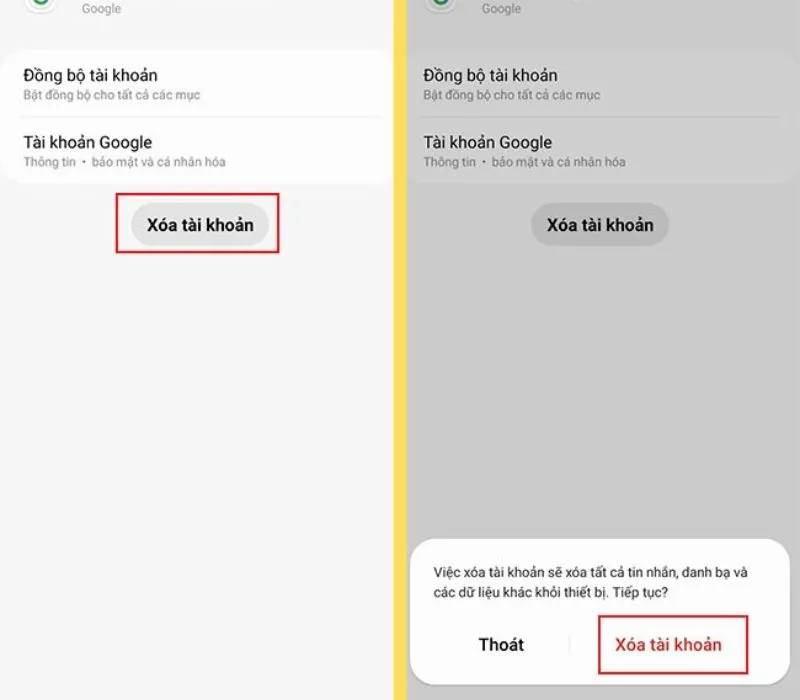
Sau khi nhấn Xóa tài khoản, mọi dữ liệu liên quan đến tài khoản Gmail đó trên điện thoại của bạn sẽ biến mất.
Xem thêm:
Cách khôi phục tài khoản Gmail bị vô hiệu hóa nhanh nhất
Google Workspace là gì? Hướng dẫn đăng ký và sử dụng Google Workspace
TOP 13+ phần mềm hay cho máy tính Windows 11, 10 và 7
Thoát và xóa Gmail trên điện thoại iPhone
Đối với Iphone, cách xóa tài khoản Gmail trên điện thoại sẽ có một số khác biệt, cụ thể như sau:
Bước 1: Mở mục Cài đặt > Chọn Mail.
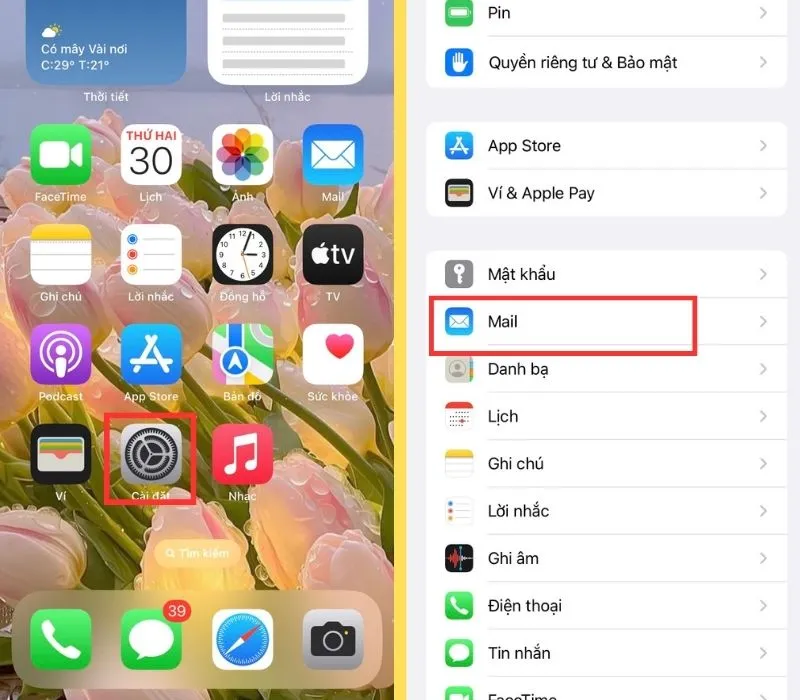
Bước 2: Chọn Tài khoản > Chọn Gmail, iCloud mà bạn muốn xóa hỏi điện thoại.
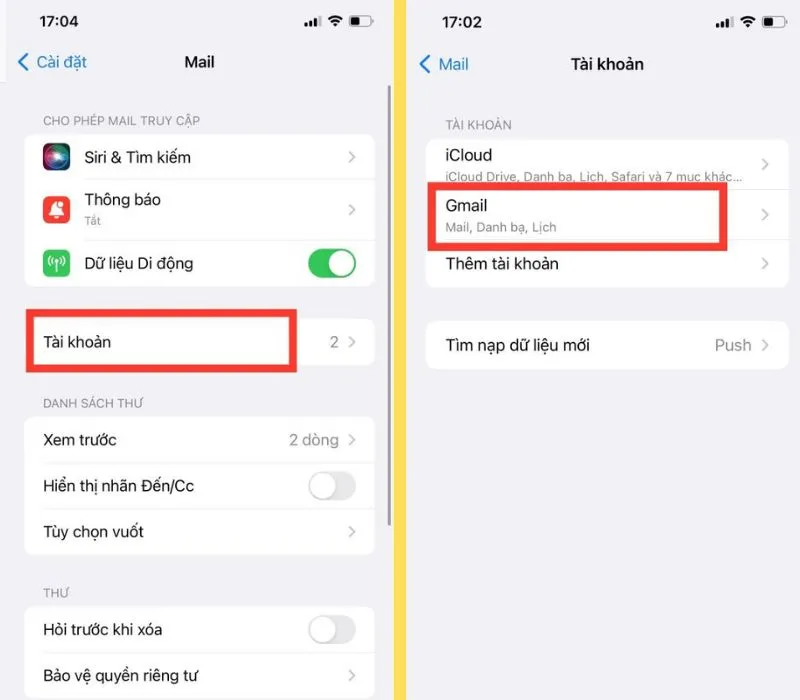
Bước 3: Chọn Xóa tài khoản > Chọn Xóa khỏi iPhone của tôi hoặc Hủy.
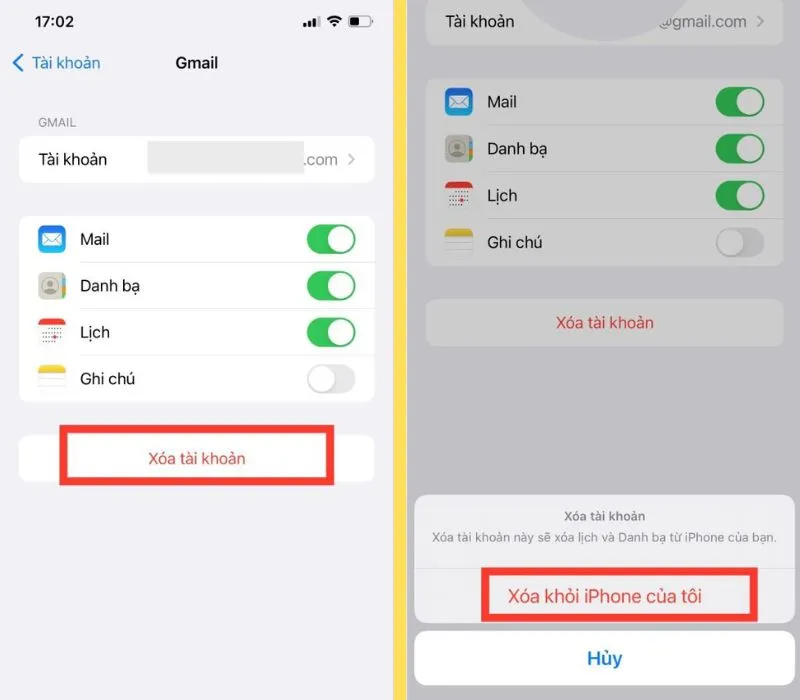
Vậy là bạn đã hoàn tất các bước xóa tài khoản Gmail trên iPhone rồi.
Một số câu hỏi liên quan đến cách xóa Gmail trên điện thoại
Bên cạnh yêu cầu hướng dẫn cách xóa Gmail trên điện thoại, VOH còn nhận được một số câu hỏi khác như:
Có thể xóa Gmail của người khác trên điện thoại của mình không?
Google cho phép bạn xóa tài khoản Gmail của người khác trên điện thoại của mình. Cách thức thực hiện tương tự như cách xóa tài khoản Gmail mà chúng tôi đã hướng dẫn bên trên.
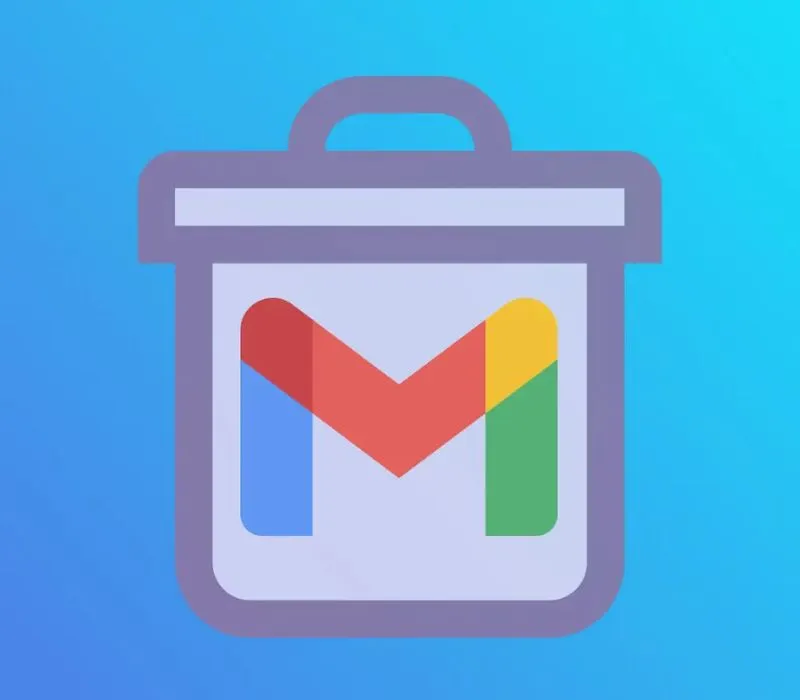
Tài khoản Gmail đã xóa rồi có khôi phục được không?
Câu trả lời là có. Để khôi phục tài khoản Gmail đã xóa, bạn thực hiện theo hướng dẫn sau đây:
Truy cập vào ĐÂY > Nhập tài khoản Gmail đã xóa > Nhập mật khẩu > Nếu tài khoản khôi phục thành công bạn sẽ nhận được thông báo trên màn hình của mình.
Lưu ý:
- Tài khoản Gmail xóa càng lâu thì tỷ lệ khôi phục càng thấp.
- Trong một số trường hợp, Gmail sẽ yêu cầu bạn trả lời một số câu hỏi để xác minh tài khoản đó đúng là của bạn.
Trên đây là các cách xóa Gmail trên điện thoại hệ điều hành Android và iPhone chi tiết, đơn giản mà VOH muốn chia sẻ tới bạn. Chúng tôi mong rằng, khi đọc xong bài viết này, bạn có thể thực hiện xóa tài khoản Gmail thành công. Đừng quên, theo dõi chuyên mục Cuộc sống số của VOH để cập nhật thêm nhiều thông tin thú vị và bổ ích về công nghệ nhé!


